Adobe Bridge 2023 – Zwei Quicktipps
Gut, dass Adobe den praktischen Dateibrowser Bridge nicht vergessen oder gar zurückgelassen hat, sondern ihn aktiv weiterentwickelt. Die aktuelle Version Adobe Bridge 2023 ist voller Bugs, gibt aber auch Hoffnung auf die Zukunft und bietet jetzt schon zwei praktische Features, die ich Ihnen hier vorstelle.
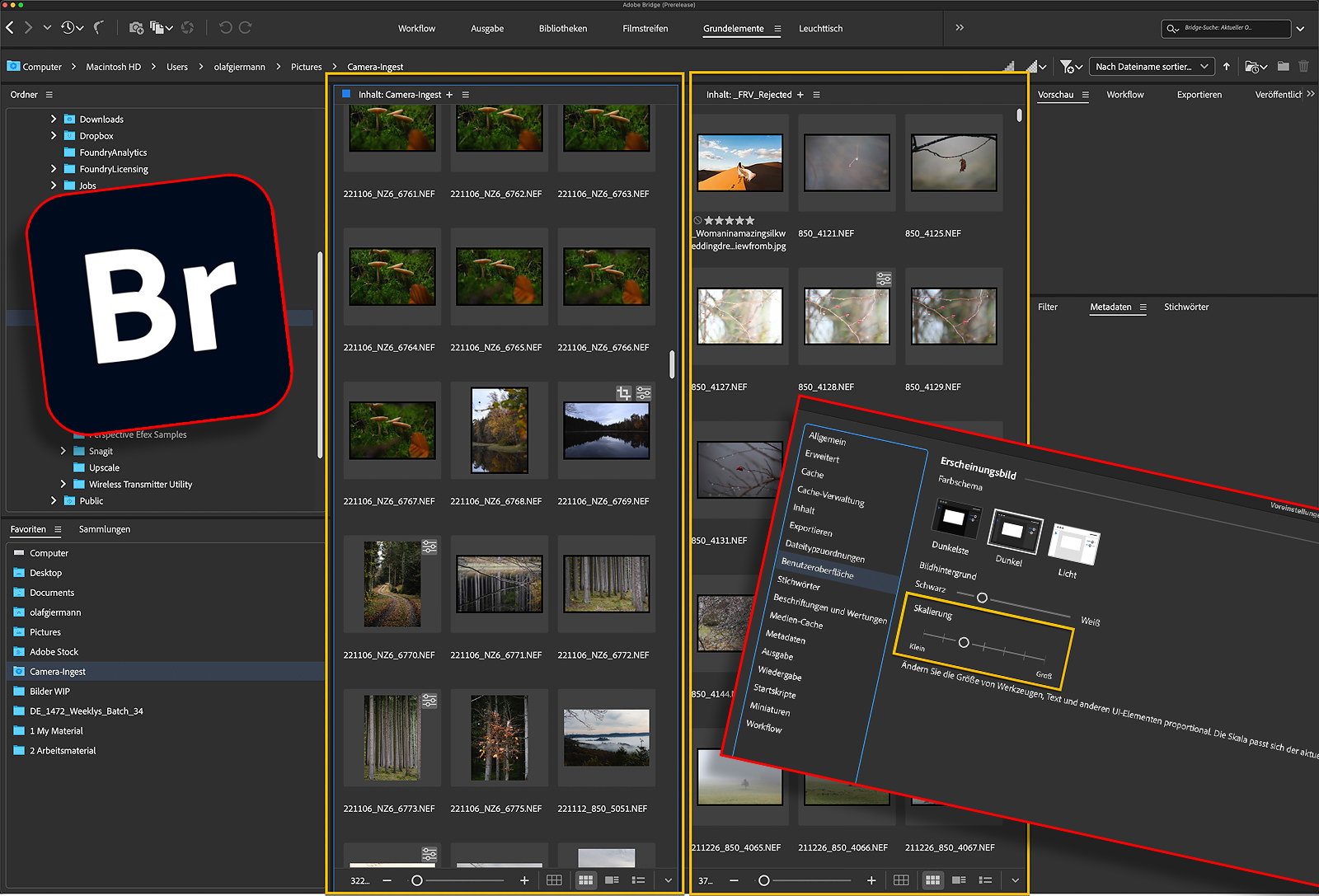
Adobe Bridge 2023 – ein zwiespältiges Update
Die Änderungen und neuen Funktionen von Bridge 2023 stellte ich Ihnen in diesem Blogbeitrag bereits vor. Bridge war auf M1-Macs so langsam, dass ich mich nach einem anderen Bildbrowser umgesehen habe (mehr dazu hier in meinem Vergleich). Mit der Version 13.0.1 läuft Bridge jetzt auch nativ auf Apple Silicon-Geräten und ist tatsächlich so schnell wie nie zuvor. Hervorragend!
Leider (zum einen) ist diese Version aber sehr, sehr buggy. Ich rate zu Vorsicht bei allen Dateioperationen – vor allem wenn Sie noch die 13.0.0 nutzen (unbedingt das aktuelle Update aufspielen!). Achten Sie auch darauf, welche Dateien nach dem Verlassen der Vollbildansicht markiert sind. Denn mitunter wählt Bridge das zuerst aktive und das zuletzt betrachtete Bild aus. Löschen Sie dann ohne Prüfung, löschen Sie zwei Bilder statt einem.
Zum anderen gibt es in der Adobe Support Community einige Beschwerden. Denn bedauerlicherweise hat Adobe – zumindest vorerst – die Option verworfen, ein komplett neues Fenster zu öffnen. Das hat ermöglicht, Bridge-Fenster auf mehrere Monitore zu legen und in jedem Fenster die Dateiliste, zum Beispiel mit dem Filterpanel nach Dateityp oder Wertung, zu filtern.
Dafür gibt es jetzt aber die Möglichkeit, mehrere Inhaltsfenster zu öffnen und diese frei anzuordnen – auch auf anderen Monitoren. Für mich persönlich ist das viel praktischer als die alte Oberfläche, aber jeder Anwender verwendet das Programm ja unterschiedlich. Ich nutze die Unterteilung in erster Linie, um mehrere Unterordner eines Projekts gleichzeitig anzuzeigen und um Dateien zwischen diesen kopieren und bewegen zu können.
Ich denke, die größten Bugs sollten mit den nächsten Versionen schnell ausgeräumt sein.
Quicktipp 1: UI-Skalierung
Eine fast stufenlose Skalierung der Bedienoberfläche ist für Nutzer eines hochauflösenden Monitors (High-DPI/Retina-Display) in vielen Programmen ein Wunschtraum. Zumindest in Bridge kann man in den Voreinstellungen jetzt unter mehreren Stufen wählen. Das Ergebnis sehen Sie leider erst nach einem Neustart von Bridge. Das kann die Open-Source-Software Blender deutlich besser – nämlich live.
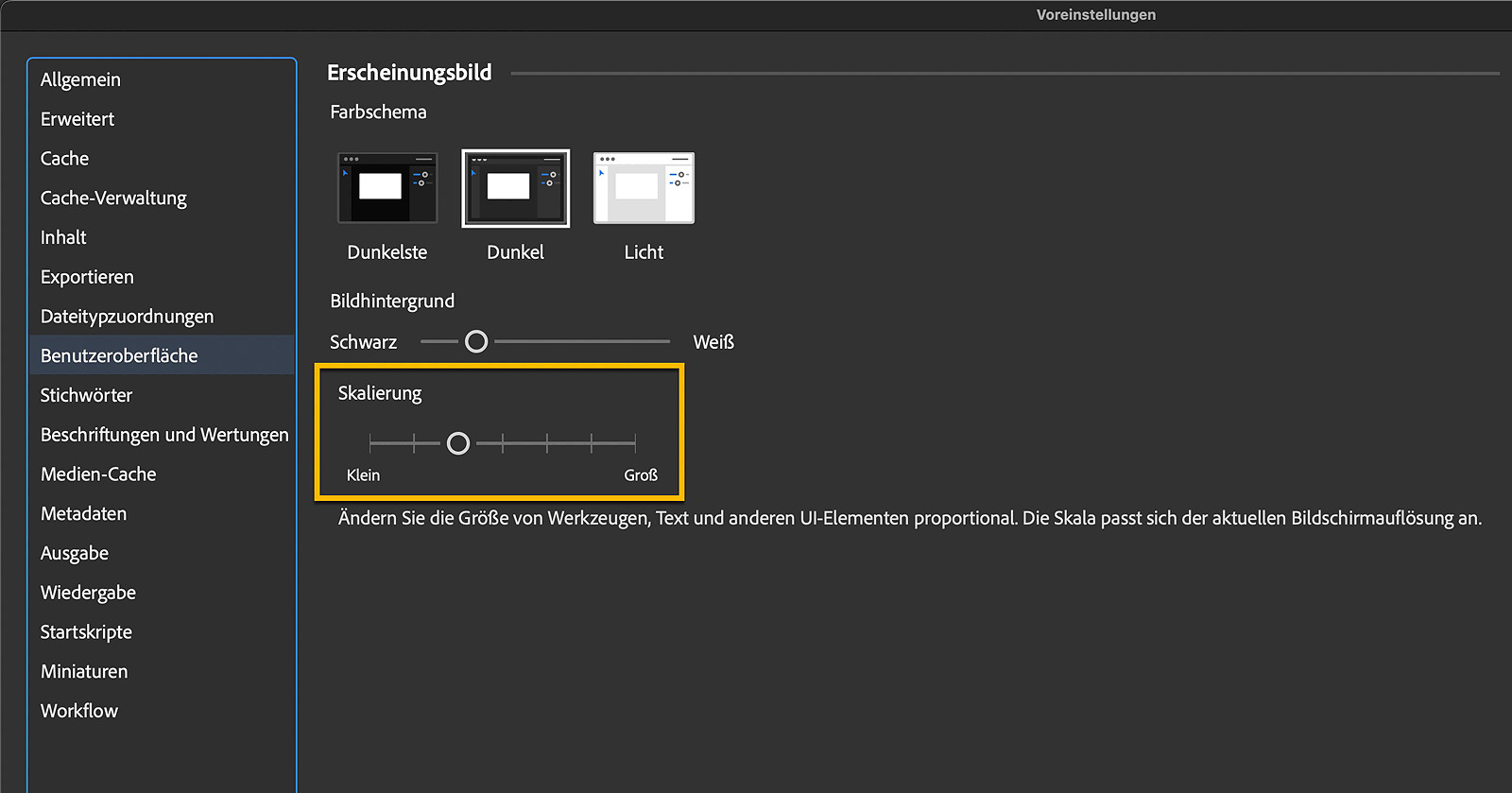
Quicktipp 2: Panels maximieren
Ein neues, von After Effects und Adobe Premiere übernommenes Feature ist klein und unscheinbar, aber im Alltag sehr praktisch: das Maximieren einzelner Fenster auf Knopfdruck. Und genau das ist der beste Quicktipp in diesem Blogbeitrag, denn in der deutschen Bridge-Hilfe finden Sie das Tastenkürzel dafür gar nicht, und das der englischen Version funktioniert auf deutschen Rechnern nicht: Für das Maximieren-Tastenkürzel für das Panel unter dem Cursor hat Adobe die Tilde gewählt, für ein durch Anklicken ausgewähltes Panel die Taste Gravis („Back quote key“). Das sind beides Tasten, die man auf einer deutschen Tastatur nicht direkt drücken kann und wobei auch das entsprechende Tastenkürzel für das Zeichen nicht funktioniert.
Ich habe jetzt durch Zufall herausgefunden, dass der Maximieren-Befehl für das Panel unter dem Cursor bei einer deutschen Tastatur auf der »Kleiner-als«-Taste gelandet ist (»<«, also die Taste rechts neben der linken Shift-Taste.
Das heißt: Cursor über ein Panel bringen, »<« drücken und das Panel wird auf die Fenstergröße von Bridge gebracht. Praktisch, um sich einen Überblick über mehr Thumbnails zu verschaffen oder die Metadatenfelder in ganzer Breite sehen zu können.
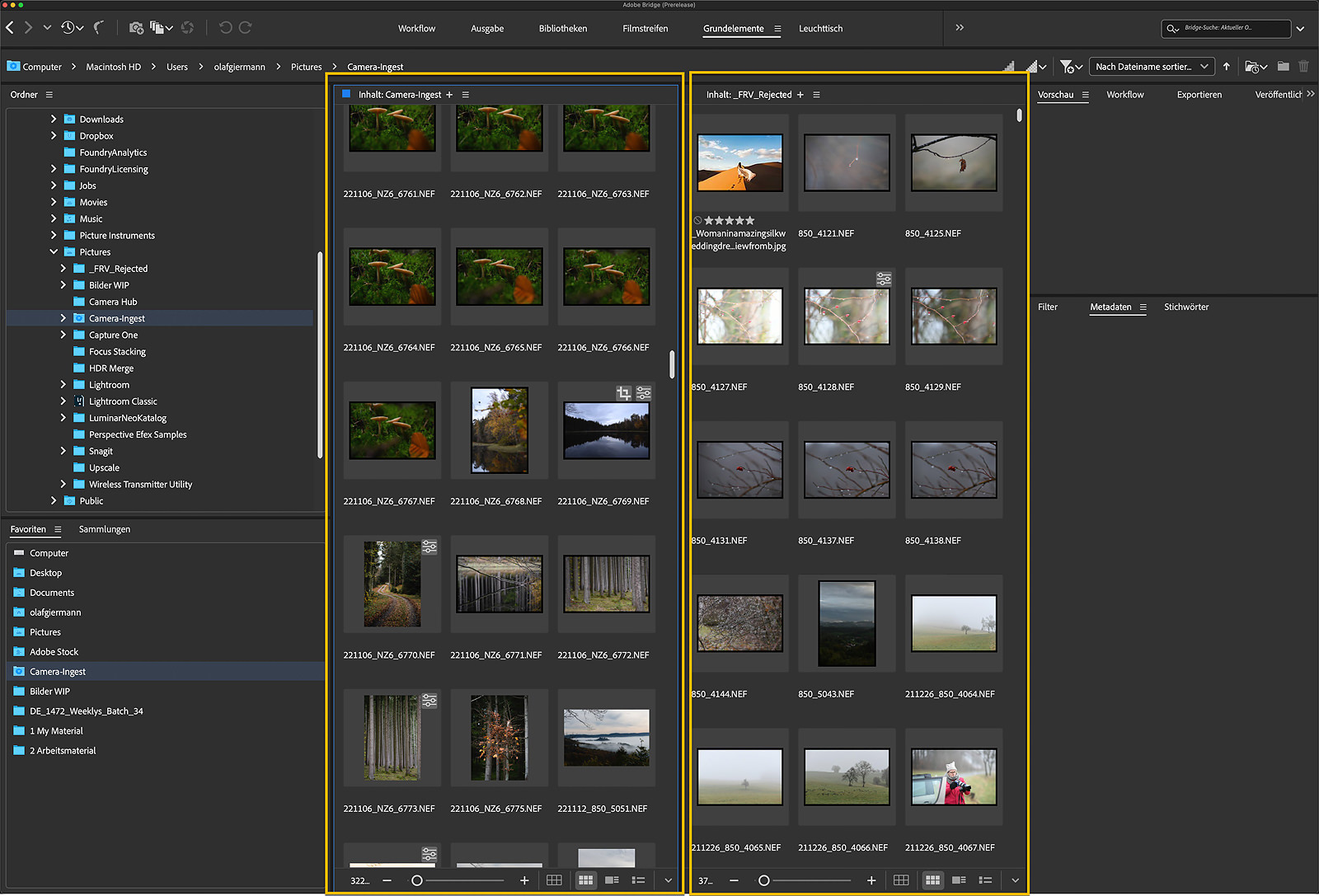
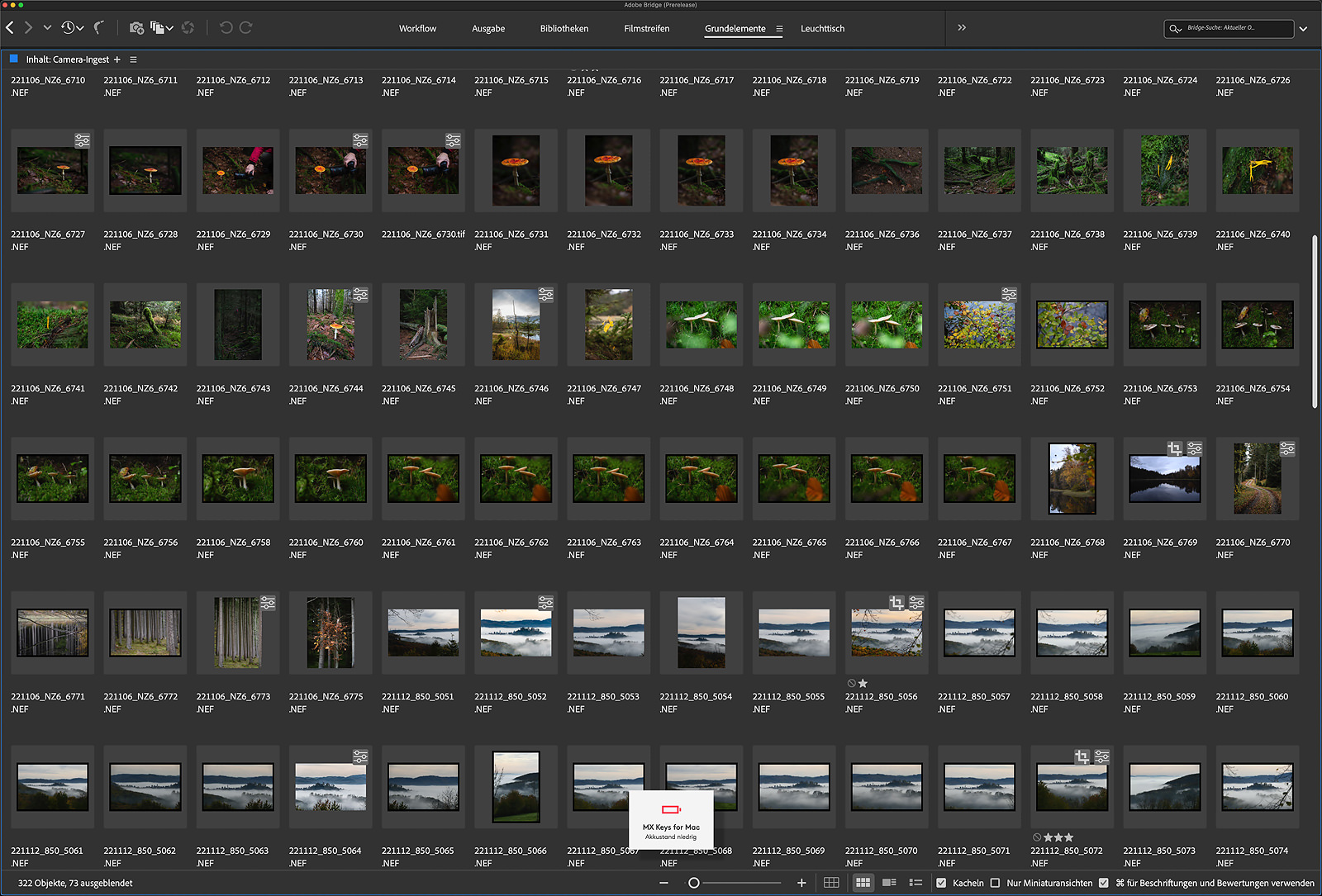
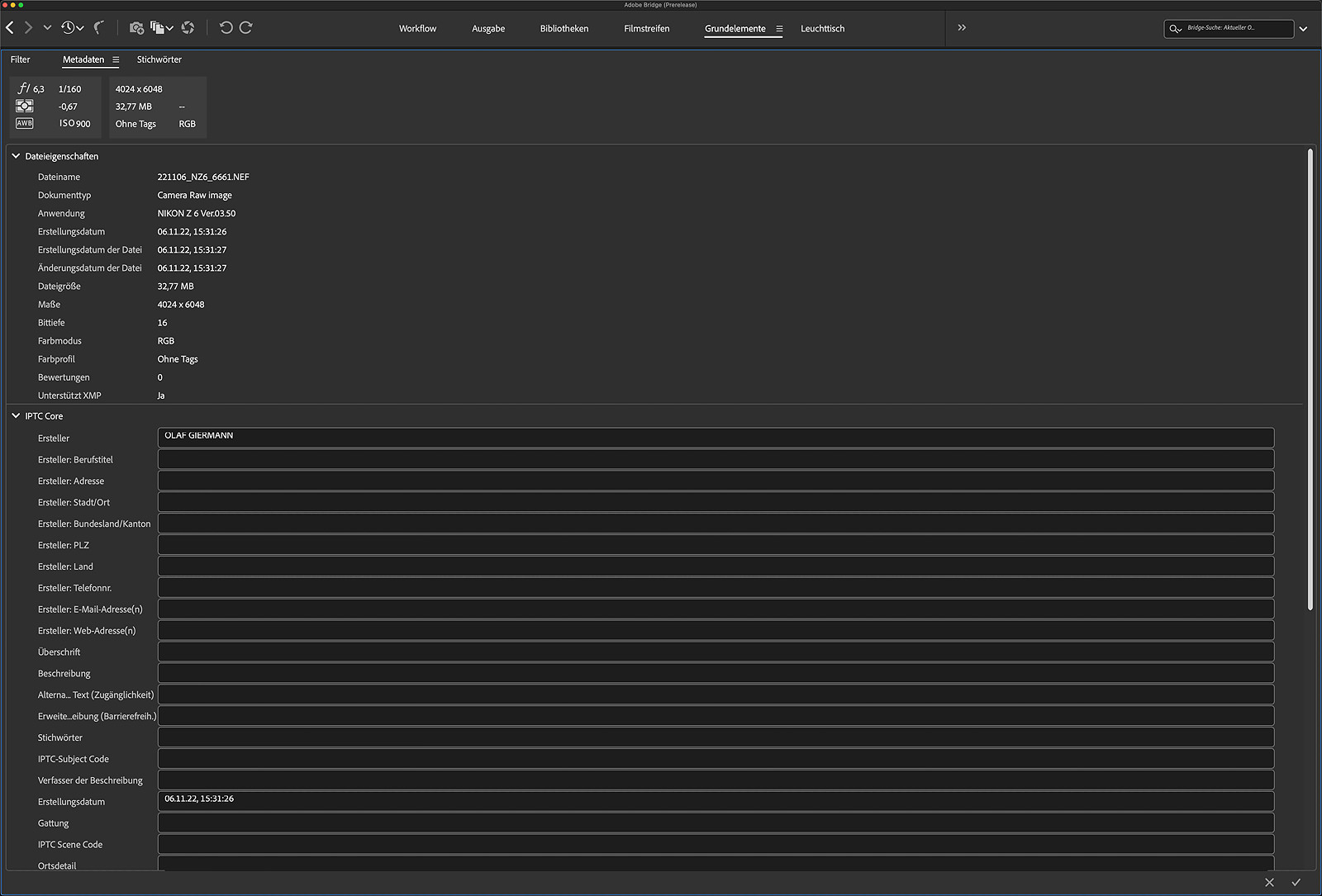
Das Tastenkürzel funktioniert auch für das »Vorschau«-Fenster. Für eine bildschirmfüllende Vorschau drücken Sie aber besser die Leertaste (Mac-Anwender sind das bereits von der Finder-Schnellansicht gewohnt). In der Vollbildansicht können Sie die Zoomstufe übrigens per Mausrad bis auf 800 % erhöhen.









2 Kommentare